Convertisseurs vidéo
- 1. Convertir des vidéo en autres formats+
- 2. Convertisseurs vidéo en audio+
- 3. convertisseurs vidéo pour des appareils+
- 4. D'autres astuces des convertisseurs vidéo+
-
- 4.1 Top 10 convertisseurs vidéo gratuit sur Windows
- 4.2 Top 11 Convertisseurs Youtube en ligne
- 4.3 Convertisseurs vidéo Youtube gratuits
- 4.4 Convertisseurs vidéo Facebook
- 4.5 Sont des convertisseurs vidéo sûrs ?
- 4.7 Top 5 convertisseurs de la taille vidéo
- 4.8 Top 6 convertisseur de la résolution vidéo
- 4.9 Convertisseurs vidéo par lots
- 4.10 Top 5 convertisseurs MXF
- 4.11 Convertisseur DVR-MS
- 4.12 Alternative à HandBrake
- 4.13 Paramètre de HandBrake
- 4.14 Alternative à Movavi Windows
- 4.15 Meilleures alternative à Movavi
- 4.16 Alternative à Freemake
- 4.17 Convertisseur de 4k en 1080p
- 4.19 Editer des vidéos facilement
- 4.20 2 Editeurs vidéo pour les débutants
- 4.21 Convertisseur WLMP en ligne
- 4.22 6 Convertisseurs AMV populaires
- 4.23 Meilleure alternative d'usine de format
- 4.25 Comment faire une capture d'écran dans iMovie
- 4.26 Un moyen facile de couper une vidéo dans iMovie
- 4.27 Meilleurs convertisseurs Google MP3 gratuits
- 4.28 Les 11 meilleurs convertisseurs Google MP4
Les 10 meilleurs convertisseurs audio/vidéo gratuits en ligne de 2025
Par Pierre Dubois • 2025-07-31 17:36:02 • Solutions prouvées
Les formats audio et vidéo disponibles étant nombreux, plusieurs situations se présentent au moment où vous devez convertir les fichiers dans d'autres formats, comme les problèmes de compatibilité, les problèmes de stockage et bien d'autres. Pour faciliter le processus de conversion, il est nécessaire de disposer d'un convertisseur vidéo et audio facile à utiliser et multifonctionnel pour effectuer une conversion rapide des fichiers vidéo/audio vers n'importe quel format. Le présent article présente les 10 meilleurs convertisseurs vidéo et audio, avec des solutions gratuites et en ligne, mais aussi les convertisseurs audio et vidéo les plus recommandés.
- Partie 1. Comment convertir des vidéos et audios dans n'importe quel format avec le meilleur convertisseur audio/vidéo
- Partie 2. Les 5 meilleurs convertisseurs audio-vidéo gratuits à utiliser sous Windows/Mac
- Partie 3. Top 5 des convertisseurs audio et vidéo en ligne
- Partie 4. Comparaison des 11 convertisseurs audio et vidéo
Partie 1. Comment convertir des vidéos et audios dans n'importe quel format avec le meilleur convertisseur audio/vidéo
Parmi la longue liste des convertisseurs vidéo et audio qui sont disponibles, nous vous recommandons d'utiliser Wondershare UniConverter (à l'origine Wondershare Video Converter Ultimate) étant donné que ce logiciel permet une conversion de qualité sans perte, à une vitesse très rapide et avec des fonctionnalités avancées. Ce programme, compatible avec les systèmes Windows et Mac, prend en charge plus de 1 000 formats pour la conversion audio et vidéo dans le format de votre choix. Le logiciel offre également la possibilité de convertir les fichiers dans un format spécifique à chaque appareil dans le but d'éviter tout problème de compatibilité. Le logiciel d'édition vidéo intégré vous permet d'éditer des vidéos grâce au recadrage, au découpage, à l'ajout d'un filigrane, et autres fonctions de montage. Il est également possible de modifier les paramètres des fichiers de sortie tels que le débit binaire, la fréquence d'images, le canal audio et beaucoup plus. Des fonctions supplémentaires sont également disponibles, notamment le téléchargement et le transfert de vidéos, la gravure de disques, etc.
Wondershare UniConverter - Votre boîte à outils vidéo complète pour Windows/Mac
- Convertissez des fichiers vidéo/audio vers n'importe quel format à une vitesse de conversion 90 fois plus rapide et avec une qualité de sortie optimale.
- Prise en charge de plus de 1 000 formats vidéo et audio, y compris MP4/MOV/AVI/MKV/MP3/M4A/M4B/ACC et plus encore.
- Téléchargez des vidéos à partir de plus de 10 000 sites de partage vidéo en collant directement les URL.
- Avant la conversion, vous pouvez éditer les vidéos en les coupant, en les recadrant, en ajoutant des filigranes et des sous-titres, etc.
- La conversion par lots permet de convertir plusieurs fichiers vidéo/audio en même temps.
- Transférez des fichiers depuis votre ordinateur vers des appareils iPhone/iPad/iPod/Android par le biais d'un câble USB.
- Gravez des vidéos sur DVD et personnalisez-les en vous servant des modèles de menu gratuits proposés.
- La boîte à outils comprend d'autres fonctions telles que la correction des métadonnées des médias, la création de GIF, la compression des vidéos, le conversion de VR, entre autres.
- Systèmes d'exploitation compatibles : Windows 10/8/7/2003/Vista/XP, macOS 10.15 (Catalina), 10.14, 10.13, 10.12, 10.11, 10.10, 10.9, 10.8, 10.7, 10.6.
Pour convertir des formats vidéo/audio avec le meilleur convertisseur vidéo/audio, suivez les étapes suivantes :
Étape 1 Lancer le convertisseur audio et vidéo Wondershare et importer les fichiers à convertir.
Premièrement, après le téléchargement et l'installation du logiciel Wondershare UniConverter, ouvrez-le sur votre ordinateur PC/Mac. Ensuite, dans l'onglet Convertisseur vidéo, appuyez sur le bouton +Ajouter des fichiers pour parcourir et ajouter les fichiers vidéo ou audio à convertir. Vous avez également la possibilité d'ajouter des fichiers directement à partir des appareils. Il est possible d'importer simultanément plusieurs fichiers pour les convertir par lots.

Étape 2 Modifier les vidéos importées avant la conversion (optionnel).
Les fichiers ajoutés apparaissent sur l'interface avec une miniature contenant les détails de la vidéo. En dessous des vignettes apparaissent les icônes d'édition. En appuyant sur l'icône d'édition souhaitée, vous ouvrirez la fenêtre d'Édition Effectuez les modifications nécessaires puis cliquez sur OK pour confirmer.
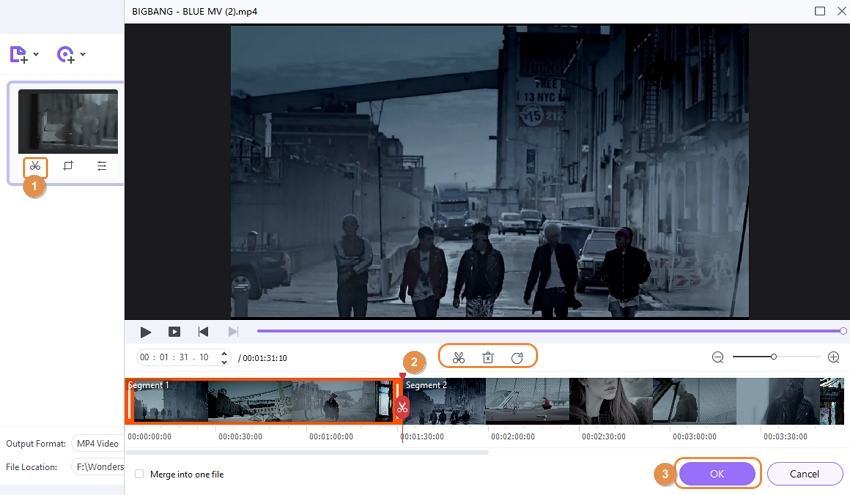
Étape 3 Choisir le format de sortie vidéo (ou audio).
Pour choisir le format de sortie, ouvrez le menu déroulant situé à côté de l'option Format de sortie en haut à droite. Dans la liste qui s'ouvre, choisissez le format de sortie désiré à partir de l'onglet Vidéo/Audio. On peut également sélectionner un format spécifique à un appareil en accédant à l'onglet Appareil. En fonction des besoins, vous pouvez conserver la même résolution que le fichier source ou en choisir une autre.
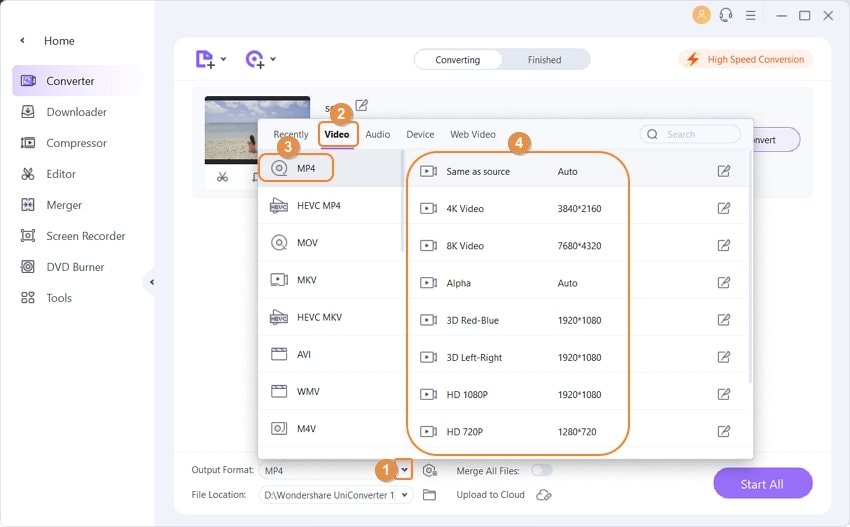
Étape 4 Convertir les fichiers vidéo/audio.
Il faut sélectionner l'emplacement du PC dans lequel le fichier converti sera enregistré à partir de l'onglet Emplacement du fichier. Et enfin, lancez le processus de conversion en cliquant sur le bouton Démarrer tout. Les fichiers convertis seront automatiquement enregistrés dans le dossier défini dans l'étape précédente. Par ailleurs, vous pouvez consulter les fichiers convertis dans l'onglet Terminé.
En suivant les étapes précédentes, vous pouvez aussi convertir des fichiers audios ou convertir des vidéos en audio et vice-versa.
Partie 2. Les 5 meilleurs convertisseurs audio-vidéo gratuits à utiliser sous Windows/Mac
Les utilisateurs dont le budget est serré peuvent également profiter d'un certain nombre de convertisseurs audio/vidéo gratuits. Ces programmes assurent un processus de conversion correct et prennent en charge toutes les fonctions essentielles nécessaires. La liste ci-dessous présente les 5 meilleurs convertisseurs audio-vidéo gratuits pour vous aider à trouver ce type de programme.
1. Wondershare Free Video Converter
Cette version gratuite de Wondershare Software est le meilleur programme de la gamme, car elle prend en charge une grande variété de formats audio et vidéo en vue d'une conversion de haute qualité. Certes, le programme présente des publicités ou des filigranes sur les fichiers convertis, comme la plupart des logiciels gratuits, mais les fonctionnalités et la qualité ne sont pas compromises. Il prend aussi en charge la conversion par lots pour le traitement de plusieurs fichiers. L'éditeur vidéo intégré au programme permet d'ajouter des filigranes et des sous-titres, de découper les vidéos, de les faire pivoter, d'appliquer des effets spéciaux et d'effectuer d'autres modifications. De plus, le téléchargement de vidéos depuis YouTube, l'enregistrement de vidéos et le transfert de vidéos sont d'autres fonctions disponibles.
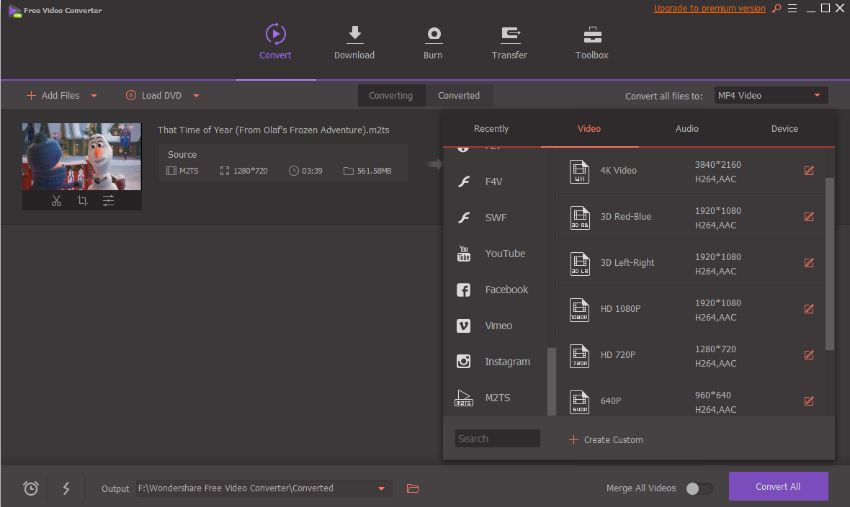
2. DVDVideoSoft Free Video Converter
Cette application fait également partie de la liste des logiciels de conversion gratuits les mieux notés. Il est compatible avec les systèmes Windows 10/8/7/Vista/XP SP3 et dispose d'une interface simple et pratique. Il gère tous les formats audio et vidéo populaires et largement utilisés et assure une conversion de qualité convenable. En plus, son installation est sans risque et il dispose d'une fonction permettant de choisir la qualité de sortie du fichier en fonction de l'espace disponible et autres conditions.
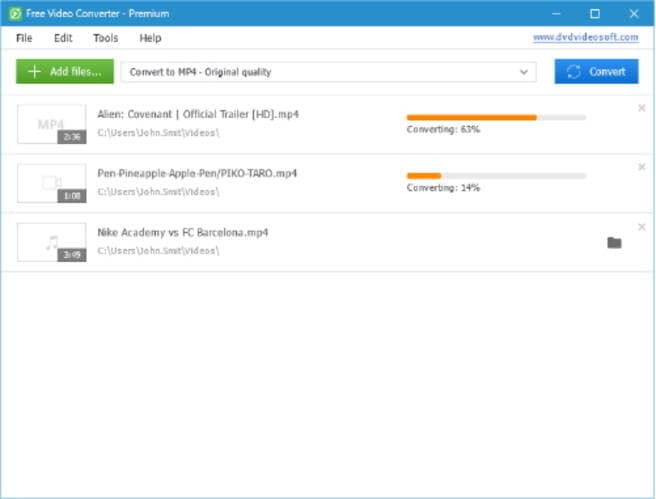
3. Any Video/Audio Converter
Si vous souhaitez télécharger un convertisseur audio/vidéo sûr, Any Video Converter est un bon choix du fait qu'il ne contient aucun logiciel espion, logiciel malveillant ni publicité. Le programme fonctionne aussi bien avec Windows qu'avec Mac et il prend en charge plus de 100 formats d'entrée pour les convertir vers presque tous les fichiers vidéo et audio les plus courants. Les outils de montage du logiciel sont capables de découper, recadrer, faire pivoter et de réaliser d'autres fonctions d'édition pour obtenir des fichiers personnalisés. Si nécessaire, il est possible d'extraire les fichiers audio des CD et des vidéos. Les téléchargements de fichiers vidéo et audio à partir de YouTube et de 100 autres sites sont également pris en charge.
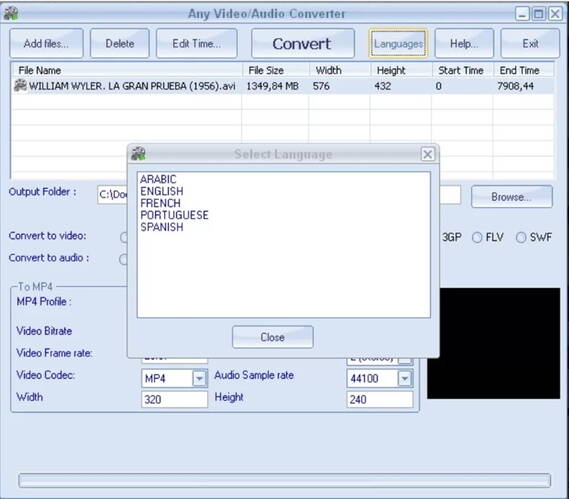
4. DVDVideoMedia Free Video to Audio Converter
Grâce à ce programme simple et rapide, vous avez la possibilité de convertir une grande variété de formats vidéo tels que AVI, MPEG, VOB, WMV/ASF, DAT, RM/RMVB, MOV en fichiers audio de format MP3, WAV, WMA et OGG. Il prend en charge la conversion par lots tout en étant très flexible. La liste des fichiers à convertir peut comporter plusieurs fichiers, dont l'ordre peut être modifié si nécessaire. Vous pouvez également fusionner plusieurs fichiers vidéo en un seul fichier si nécessaire. La fréquence d'images et la taille du fichier sont également modifiables en fonction de vos exigences.
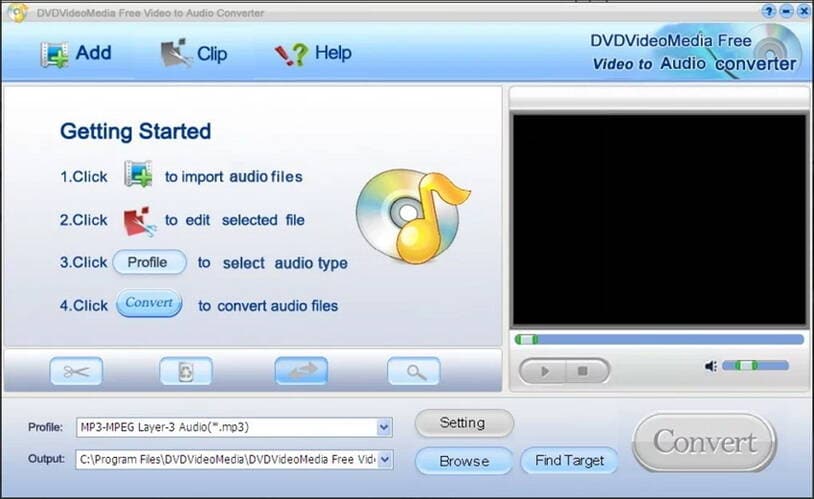
5. Handbrake
Handbrake est un programme de conversion largement utilisé prenant en charge un de nombreux formats audio et vidéo comme fichiers d'entrée. Ce convertisseur de vidéo open-source peut être utilisé gratuitement et il est compatible avec plusieurs systèmes d'exploitation, dont Windows, Mac et Linux. Il dispose d'un certain nombre de préréglages intégrés qui permettent d'optimiser la conversion en fonction de l'appareil utilisé. Vous pouvez aussi ajouter des fichiers DVD et Blu-ray au programme pour les convertir. De plus, de nombreux fichiers de sortie sont pris en charge, notamment MP4 et MKV, avec un large éventail d'encodeurs audio et vidéo. Parmi les autres fonctionnalités, nous pouvons citer l'analyse par lots, la sélection de titres/chapitres, les filtres vidéo, la statique en direct et la prévisualisation de vidéo.
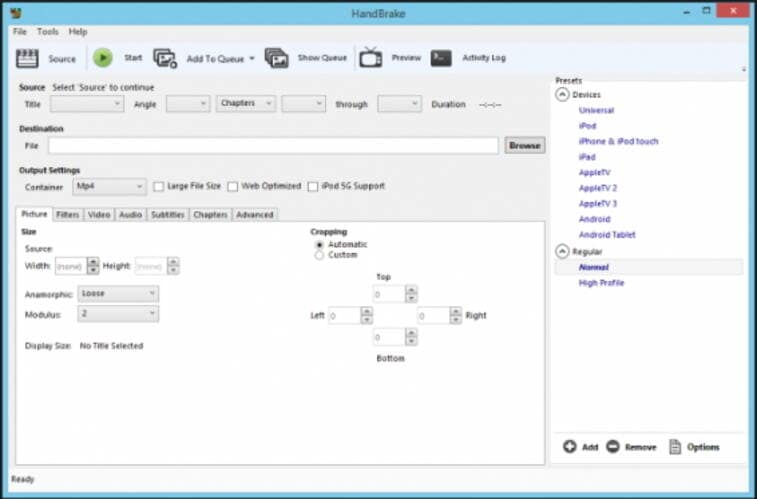
Partie 3. Top 4 des convertisseurs audio et vidéo en ligne
Il est préférable d'opter pour des outils en ligne afin de faciliter la conversion vidéo et audio, sans problème. En effet, ces outils en ligne fonctionnent depuis le navigateur et conviennent aux utilisateurs qui ne souhaitent pas télécharger, installer, ni même créer un compte pour un logiciel d'ordinateur. Découvrez les meilleurs outils de conversion vidéo/audio en ligne en lisant les paragraphes ci-dessous.
2. Online Video Converter
Avec ce convertisseur en ligne, les fichiers vidéo locaux dans les formats populaires tout comme les liens vidéo de YouTube, Facebook et d'autres sites peuvent être facilement convertis dans toute une gamme de formats audio et vidéo. Ce programme vous permet de choisir la qualité du fichier de sortie, et vous avez également la possibilité de couper ou de découper la vidéo en choisissant l'heure de début et de fin. De plus, il est compatible avec tous les navigateurs modernes et prend en charge le nombre illimité de conversions et de téléchargements. Le lien de téléchargement des fichiers convertis se trouve ensuite dans l'interface.
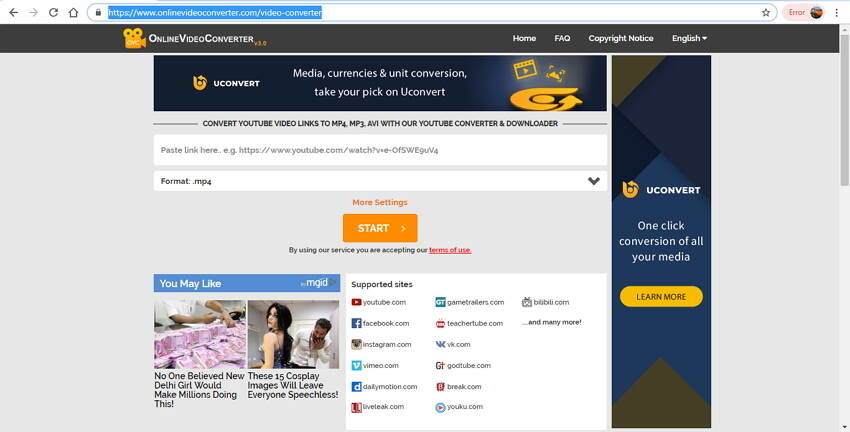
3. Online Audio Converter
C'est un programme de conversion en ligne très utilisé qui est capable d'ajouter des fichiers à partir d'un ordinateur, de Google Drive, de Dropbox ou d'une URL. Il est possible de convertir les fichiers ajoutés en différents formats audio, tels que MP3, WAV, M4A, FLAC, OGG, MP2 et AMR. Une option de conversion des fichiers ajoutés en sonneries pour iPhone est aussi proposée. En outre, il est possible de sélectionner la qualité du fichier audio de sortie en choisissant entre les options économique, standard, bonne et meilleure. Vous pouvez aussi modifier les informations relatives à la piste. La fonction Paramètres avancés de l'outil permet de modifier le débit binaire, la fréquence d'échantillonnage, le nombre de canaux ainsi que de sélectionner un fondu d'entrée/de sortie et de supprimer la voix. Avec ce convertisseur audio, vous pouvez également extraire l'audio d'un fichier vidéo. Le traitement par lots est aussi pris en charge.
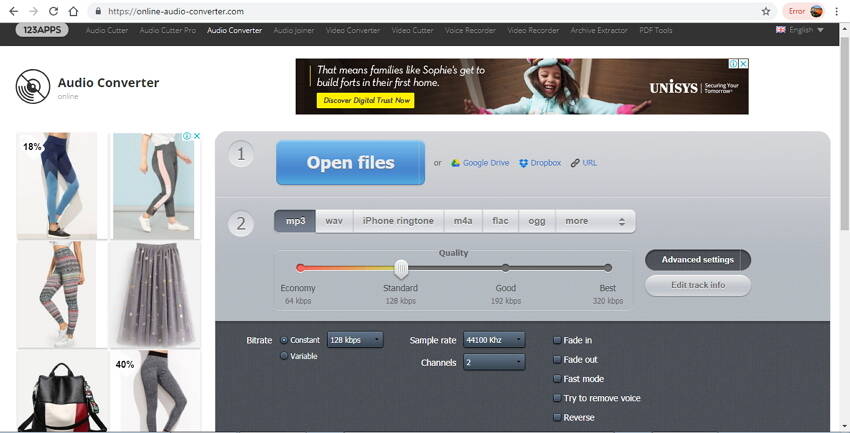
4. Online-Convert
Il s'agit d'un outil de conversion en ligne de haut niveau capable de prendre en charge un large éventail de types et de formats de fichiers, dont des fichiers vidéo et audio, pour une conversion de haute qualité. Le convertisseur audio et vidéo du programme peut convertir facilement tous les formats courants vers les formats de sortie souhaités. Par ailleurs, l'outil permet aussi de convertir des fichiers à partir d'un PC, d'une URL, de Dropbox et de Google Drive. Quant à la personnalisation de l'audio et de la vidéo, vous pouvez modifier le débit binaire, la fréquence d'images, le numéro de canal, la taille et d'autres paramètres du fichier. Le fichier converti peut être téléchargé à partir de l'interface du programme. Il existe également une option permettant d'enregistrer les paramètres de conversion pour les utiliser plus tard dans d'autres fichiers.
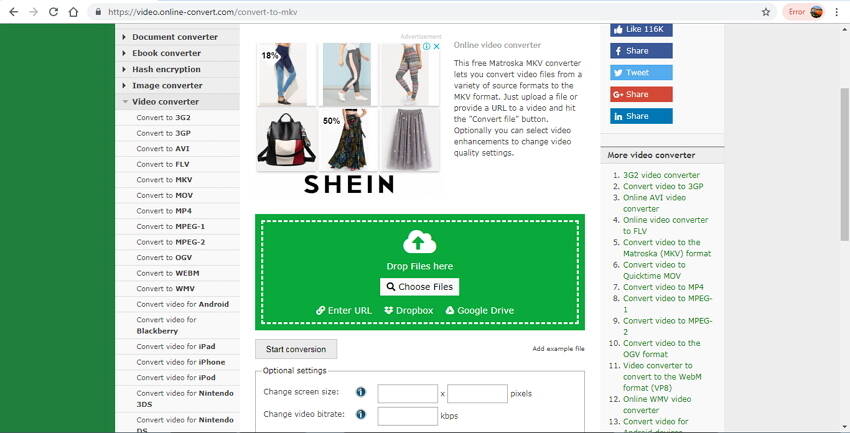
5. FileZigZag
Cet outil de conversion en ligne est en mesure de convertir des fichiers audio, vidéo, d'images et de documents dans un certain nombre de formats. Les fichiers à convertir peuvent être sélectionnés et ajoutés à l'interface à partir d'un PC local ou être insérés par simple " glisser-déposer ". Différents préréglages spécifiques aux appareils sont aussi proposés afin d'éviter tout problème de compatibilité. Il est nécessaire de fournir une adresse e-mail à laquelle sera envoyé le lien de téléchargement du fichier converti une fois le processus de conversion achevé. FileZigZag n'a pas besoin de téléchargement de logiciel ni de souscription ; il fonctionne à partir de votre navigateur Windows ou Mac.
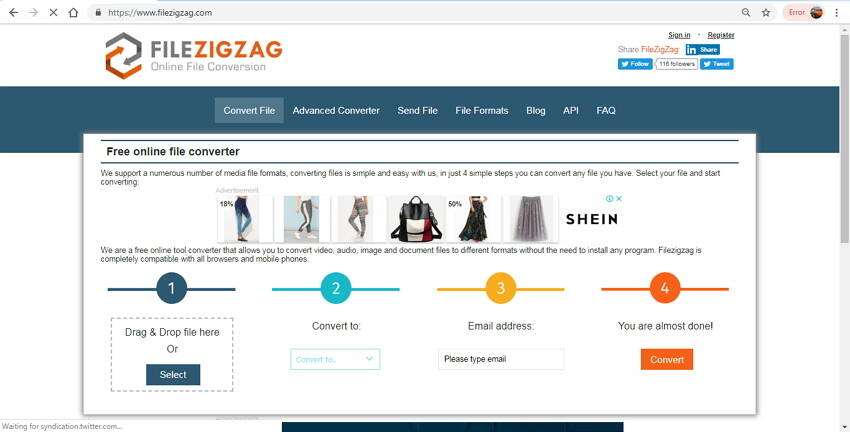
Partie 4. Comparaison des 11 convertisseurs audio et vidéo
Dans les section précédentes, nous avons présenté 11 convertisseurs audio et vidéo de nature différente. Voici un tableau comparatif de ces outils sur la base de différents critères. En fonction de vos besoins en termes de fonctionnalités, choisissez un programme approprié pour la conversion audio ou vidéo.
| Fonctionnalités/logiciels | Wondershare UniConverter | Wondershare Free Video Converter | DVDVideoSoft | Any Video Converter | DVDVideoMedia Free Video to Audio Converter | Handbrake | Online Video Converter | Online Audio Converter | Online-Convert | FileZigZag | |
|---|---|---|---|---|---|---|---|---|---|---|---|
| Systèmes d'exploitation pris en charge | Windows et Mac | Windows et Mac | Windows uniquement | Windows et Mac | Windows uniquement | Windows, Mac, et Linux | Outil en ligne | Outil en ligne | Outil en ligne | Outil en ligne | |
| Formats de sortie pris en charge | Prend en charge plus de 1 000 formats, dont tous les formats vidéo courants. | Prend en charge tous les formats courants. | Formats les plus populaires | 160 formats vidéo populaires. | AVI, MPEG, VOB, WMV/ASF, DAT, RM/RMVB, MOV | MP4, et MKV avec des encodeurs audio et vidéo. | Il prend en charge les formats audio et vidéo les plus courants. | Il prend en charge les formats audio et vidéo les plus courants. | Il est compatible avec tous les formats et types de fichiers couramment utilisés. | Il prend en charge les formats vidéo et audio les plus utilisés. | |
| Fonctions d'édition vidéo/audio | Oui, il intègre un éditeur complet pour recadrer/découper/faire pivoter, etc. | Oui, il permet d'éditer des vidéos grâce à un large éventail de fonctionnalités. | Il permet de configurer la qualité vidéo du fichier de sortie. | Le programme prend en charge les fonctions essentielles telles que le découpage, le rognage, la rotation et plus encore. | Modification de la fréquence d'images et de la taille. | Des filtres vidéo sont intégrés à l'application. | Il permet aux utilisateurs de choisir la qualité de la vidéo et de la découper. | Possibilité de modifier les paramètres et la qualité du fichier. | Il permet de modifier les paramètres du fichier. | Non | |
| Conversion par lots | Oui, conversions sans aucune limitation | Oui | Non | Oui | Oui | Prise en charge de la numérisation par lots. | Non | Oui | Non | Non | |
| Vitesse de conversion | 30X plus rapide que n'importe quel autre convertisseur | Très rapide | Rapide | Rapide | Rapide | Rapide | Dépend du réseau | Varie en fonction du réseau utilisé | Variable en fonction de la vitesse de la connexion Internet | Dépend de la connexion Internet |
Pour une conversion audio et vidéo professionnelle, de haute qualité et dotée de nombreuses fonctionnalités, téléchargez Wondershare UniConverter sur votre PC. Convertissez vos fichiers à la vitesse grand V pour une lecture, un stockage ou une utilisation sur n'importe quel appareil.
Pierre Dubois
staff Éditeur